一、Centos安装Python3
# 查看python的执行位置
which python
# 安装依赖,使用yum安装
yum -y groupinstall "Development tools"
yum -y install zlib-devel bzip2-devel openssl-devel ncurses-devel sqlite-devel readline-devel tk-devel gdbm-devel db4-devel libpcap-devel xz-devel
# 下载python3的安装包
wget -c https://www.python.org/ftp/python/3.7.0/Python-3.7.0.tgz
# 创建安装目录
mkdir /usr/local/python3
# 解压安装包
tar -zxvf Python-3.7.0.tgz
# 进入解压目录
cd Python-3.7.0
# 编译源码包代码,--prefix参数,指定稍后源码包程序的安装路径
./configure --prefix=/usr/local/python3
# 生成二进制安装程序
make
# 运行二进制的服务程序安装包
make install
注意,在这里可能会报以下错误
File "/usr/local/src/Python-3.7.0/Lib/ctypes/__init__.py", line 7, in <module> from _ctypes import Union, Structure, Array ModuleNotFoundError: No module named ‘_ctypes‘ make: *** [install] Error 1
安装libffi-devel即可解决,yum install libffi-devel,安装完记得再次运行 make install
安装成功的界面:
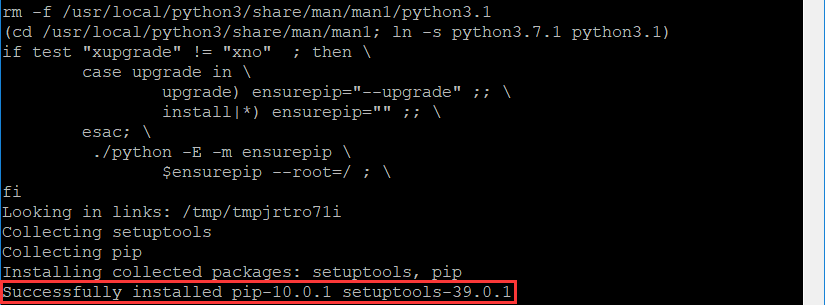
# 创建软链接,安装完成之后,建立软链接,添加变量,方便在终端中直接使用python3
ln -s /usr/local/python3/bin/python3 /usr/bin/python3
# pip3创建软链接,Python3安装完成之后pip3也一块安装完成,不需要再单独安装,一样建立软链接
ln -s /usr/local/python3/bin/pip3 /usr/bin/pip3
# 清理源码包临时文件
make clean
# 查看Python3和pip3安装情况

二、安装MySQL
安装的方式使用rpm包方式安装,要是想用yum安装见另一篇博客,https://www.cnblogs.com/opsprobe/p/10681063.html
# 下载安装MySQL
wget https://cdn.mysql.com//Downloads/MySQL-5.7/mysql-5.7.25-1.el7.x86_64.rpm-bundle.tar
# 解压安装包
tar -vxf mysql-5.7.25-1.el7.x86_64.rpm-bundle.tar
# 查看mysql相关
whereis mysql
# 移除mysql相关的lib(可选项操作,建议操作)
yum remove mysql-libs
#安装mysql rpm相关的包,相互之见存在依赖关系,按照顺序安装 common --> libs --> clients --> server
rpm -ivh mysql-community-common-5.7.25-1.el7.x86_64.rpm
rpm -ivh mysql-community-libs-5.7.25-1.el7.x86_64.rpm
rpm -ivh mysql-community-client-5.7.25-1.el7.x86_64.rpm
rpm -ivh mysql-community-libs-compat-5.7.25-1.el7.x86_64.rpm
rpm -ivh mysql-community-server-5.7.25-1.el7.x86_64.rpm
下面的截图是其他机器上用yum安装时的显示,可以看到依赖关系:
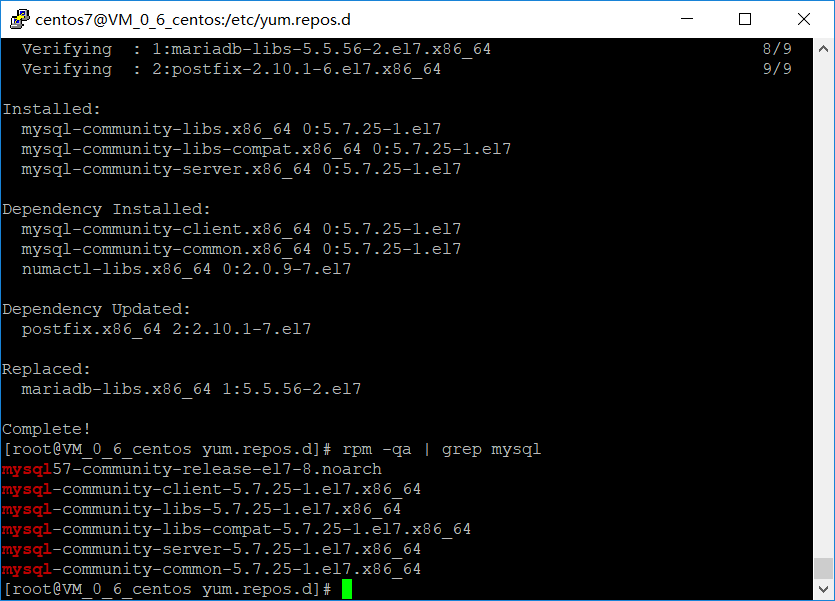
注意:安装时可能会报以下错误:安装yum -y install numactl,即可解决

# 这个在后面安装 msyqlclient 需要依赖的包 rpm -ivh mysql-community-devel-5.7.25-1.el7.x86_64.rpm
# 安装完成之后,启动服务
systemctl start mysqld
注意: 可能出现警告 [warning: mysql-community-server-5.7.19-1.el6.x86_64.rpm: Header V3 DSA/SHA1 Signature, key ID 5072e1f5: NOKEY](https://www.cnblogs.com/royfans/p/7243641.html)
解决方法,安装时加上命令:rpm -ivh mysql-community-server-5.7.19-1.el6.x86_64.rpm --force --nodeps
# 查看服务状态
systemctl status mysqld

至此MySQL安装完成
配置MySQL相关:修改MySQL密码
# 登录mysql
mysql -u root -p
# 在此时需要密码,密码隐藏在log中,查找默认随机密码
grep 'password' /var/log/mysqld.log
然后执行 mysql -u root -p ,输入上面查到的密码进入,用该密码登录后,必须马上修改新的密码,不然操作会报如下错误:

# 修改密码,获取随机密码之后,登录修改密码(由于mysql密码策略限制,密码需要包含大小写数字,特殊字符)
alter user 'root'@'localhost' identified by 'xxxxx';(或者用 set password=password("youpassword");)
密码设置太简单,会报以下错误

这个其实与validate_password_policy的值有关。
validate_password_policy有以下取值:

默认是1,即MEDIUM,所以刚开始设置的密码必须符合长度,且必须含有数字,小写或大写字母,特殊字符。
有时候,只是为了自己测试,不想密码设置得那么复杂,譬如说,我只想设置root的密码为123456。
必须修改两个全局参数:
首先,修改validate_password_policy参数的值
mysql> set global validate_password_policy=0;

validate_password_length(密码长度)参数默认为8,我们修改为1
mysql> set global validate_password_length=1;

完成之后再次执行修改密码语句即可成功
mysql> alter user 'root'@'localhost' identified by '123456';

刷新权限
flush privileges;
重新登录MySQL
mysql -u root -p
安装virtualenv ,建议大家都安装一个virtualenv,方便不同版本项目管理(pip3安装的包都在 /data/environment/lab_reports/lib/python3.7/site-packages/ 目录下)。
pip3 install virtualenv
在这里要是出现如下错误提示,就需要更新pip

运行以下命令更新pip,更新pip完成后重新运行命令pip3 install virtualenv
python3 -m pip install --upgrade pip
建立软链接
ln -s /usr/local/python3/bin/virtualenv /usr/bin/virtualenv
安装成功在根目录下建立两个文件夹,主要用于存放environment和网站文件的。(个人习惯,其它人可根据自己的实际情况处理)
mkdir -p /data/environment
mkdir -p /data/wwwroot
切换到 cd /data/environment/ 下,创建指定版本的虚拟环境。
virtualenv --python=/usr/bin/python3 blog(blog是自定义的)
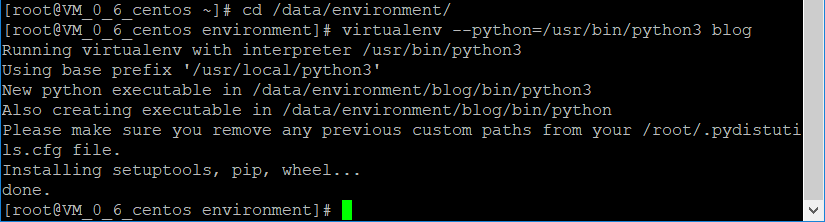
然后进入cd /data/environment/blog/bin/
启动虚拟环境:source activate
退出虚拟环境:deactivate
留意红框标记的位置,出现(blog),说明是成功进入虚拟环境。(注意:以下的操作都需要在虚拟环境下进行)
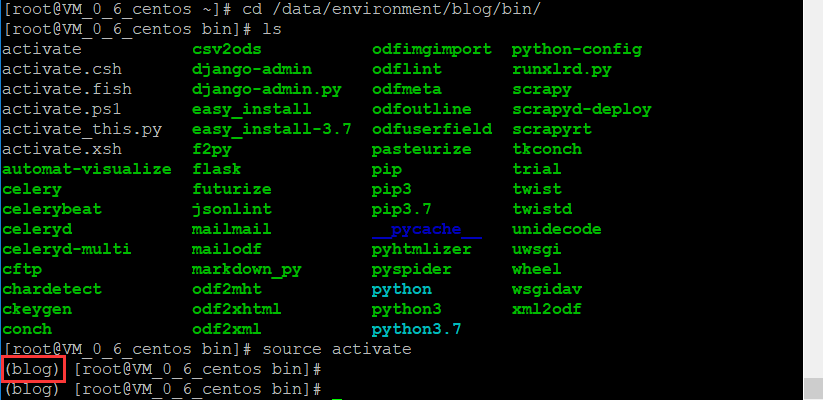
三、安装Django:
pip3 install django (如果用于生产的话,则需要指定安装和你项目相同的Django版本)
例如:在Windows下查看Django的版本,如下图所示,可以看到是2.1.5版本的Django

在服务器上虚拟环境下安装2.1.5版本的Django
pip3 install django==2.1.5
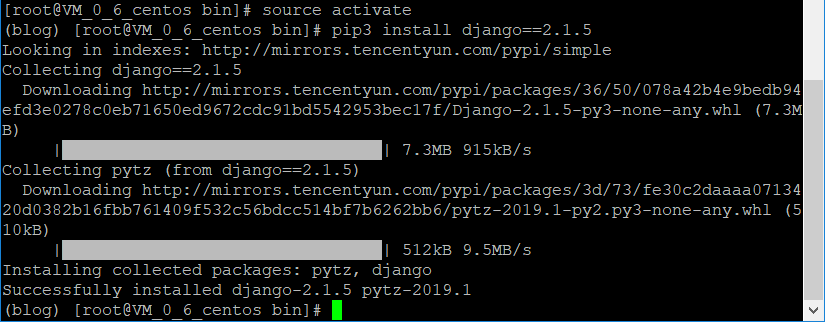
卸载指定版本 django 的命令
pip3 uninstall django==2.1.5
在本地生成并导出依赖包(导出依赖包的两种方式,参考自其他博客:https://www.cnblogs.com/clement-jiao/p/9905611.html)
# 进入项目目录,运行以下命令,导出依赖包,我是在PyCharm下操作的
pip3 freeze > requirements.txt

或者:pipreqs ./ --encoding=utf8

# 导出的默认位置就在项目的根目录下
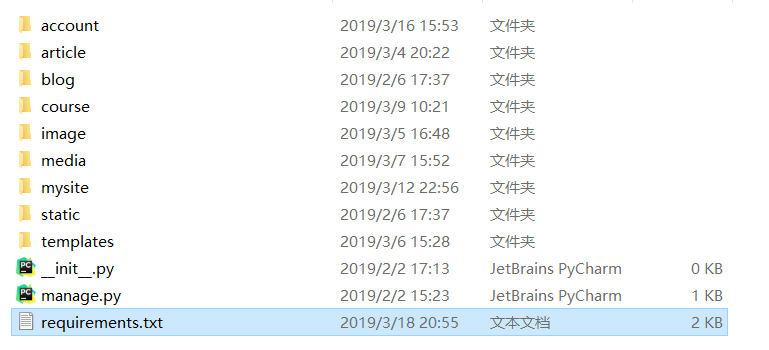
Django 静态文件收集
命令:python manage.py collectstatic
运行静态文件收集命令时,先需要在 settings.py 里配置这个STATIC_ROOT,收集完后,还需要改回来。
注意!!!
它可能会和 STATICFILES_DIRS 冲突,视情况而定。
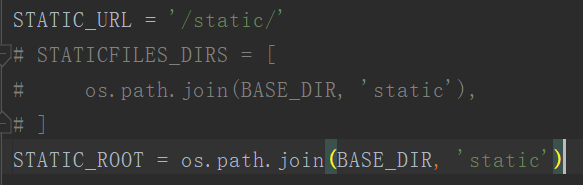
Django 静态文件,自强学堂做了很好的说明:https://code.ziqiangxuetang.com/django/django-static-files.html
切换到网站目录/data/wwwroot,上传Django项目到这里,包括刚生成的项目依赖文件requirements.txt
安装依赖包
# 安装项目依赖(注意:安装依赖时可能会有错误,请百度自行解决)
pip3 install -r requirements.txt
# 接下来需要先在MySQL数据库里手动新建项目连接的数据库,然后在项目目录下,运行下面的命令进行数据库表的初始化操作
python3 manage.py makemigrations
python3 manage.py migrate
测试运行项目
# 运行项目,0.0.0.0地址为任意客户端IP都可以访问,端口自定义
python3 manage.py runserver 0.0.0.0:8000
# 在客户端的浏览器通过服务器的公网地址访问项目,若能访问到项目,说明项目部署成功。
Django正常运行之后我们就开始配置uWSGI和nginx,接着还是在虚拟环境里用pip3安装uWSGI
pip3 install uWSGI
在项目根目录下创建uwsgi.ini文件,输入如下内容:
# 指定uwsgi配置
[uwsgi]
# 指定部署项目之后的HTTP访问,和后面Nginx配置文件里的uwsgi_pass 127.0.0.1:8080处要一致
socket = 127.0.0.1:8080
#http=47.106.218.225:8080(使用uwsgi代理时)
# 指定项目的绝对路径
chdir=/data/wwwroot/blogs/mysite
# 指定wsgi文件
wsgi-file=mysite/mysite/wsgi.py
# 指定启动进程数量processes/workers
processes=4
# 指定启动线程数量
threads=2
# 指定启动主进程管理
master=true
# 指定存放进程编号的id文件
pidfile=uwsgi.pid
# 指定进程停止时清楚垃圾数据
vacuum=true
# 指定启用日志记录(这里指定了uWSGI日志的存储路径。)
daemonize=uwsgi.log
# 指定静态文件映射
#static-map=/static=static_file(使用uwsgi代理时)
:wq 退出,保存
至此,uwsgi+django就完美结合了,但是,光有uwsgi还不够,uwsgi处理动态请求能力高,但对于静态请求(如static文件,css,js文件等)处理能力差,此时就要结合nginx一起使用
四、安装nginx和配置nginx.conf文件
wget -c http://nginx.org/download/nginx-1.16.0.tar.gz
下载完成后,执行解压命令:
tar -zxvf nginx-1.16.0.tar.gz
进入解压后的nginx-1.16.0/目录:cd nginx-1.16.0/
依次执行以下命令:
./configure
make
make install
make clean
nginx一般默认安装好的路径为/usr/local/nginx
在/usr/local/nginx/conf/中先备份一下nginx.conf文件,以防意外。
cp nginx.conf nginx.conf-backup
然后打开nginx.conf,把原来的内容删除,直接加入以下内容:
worker_processes 1;
events {
worker_connections 1024;
}
http {
include mime.types;
default_type application/octet-stream;
sendfile on;
server {
listen 90; # 我要监听那个端口
server_name 172.27.0.6; # 服务器上ifconfig命令查出来的IP地址
charset utf-8; # Nginx编码
access_log /data/wwwroot/blogs/mysite/nginx_access.log;
error_log /data/wwwroot/blogs/mysite/nginx_error.log; # access_log和error_log是定义nginx访问日志和错误日志的存放路径。
location / {
include uwsgi_params;
uwsgi_pass 127.0.0.1:8080; # 是指uWSGI绑定的监听地址,端口与原来的uwsgi.ini中设置的端口一致
uwsgi_param UWSGI_SCRIPT mysite.wsgi;
uwsgi_param UWSGI_CHDIR /data/wwwroot/blogs/mysite/; # 项目的绝对路径
}
# 指定静态文件路径
location /static/ {
alias /data/wwwroot/blogs/mysite/static/;
}
}
}
这里需要注意的就是项目路径,一定要写对,我刚开始就把项目路径搞错了,导致花了很多时间去找错误。
启动项目,访问项目的页面。(再次提醒,注意:以下操作是在虚拟环境下进行)
进入cd /usr/local/nginx/sbin/目录
执行 ./nginx -t 命令先检查配置文件是否有错,没有错就执行以下命令,启动nginx:
./nginx
终端没有任何提示就证明nginx启动成功。
重启nginx命令:./nginx -s reload(注意:nginx启动时,才能使用该命令,否则会报错)
进入网站项目目录
cd /data/wwwroot/blogs/mysite
执行下面命令,通过配置文件启动:
uwsgi --ini uwsgi.ini
# 停掉uwsig
uwsgi --stop uwsgi.pid
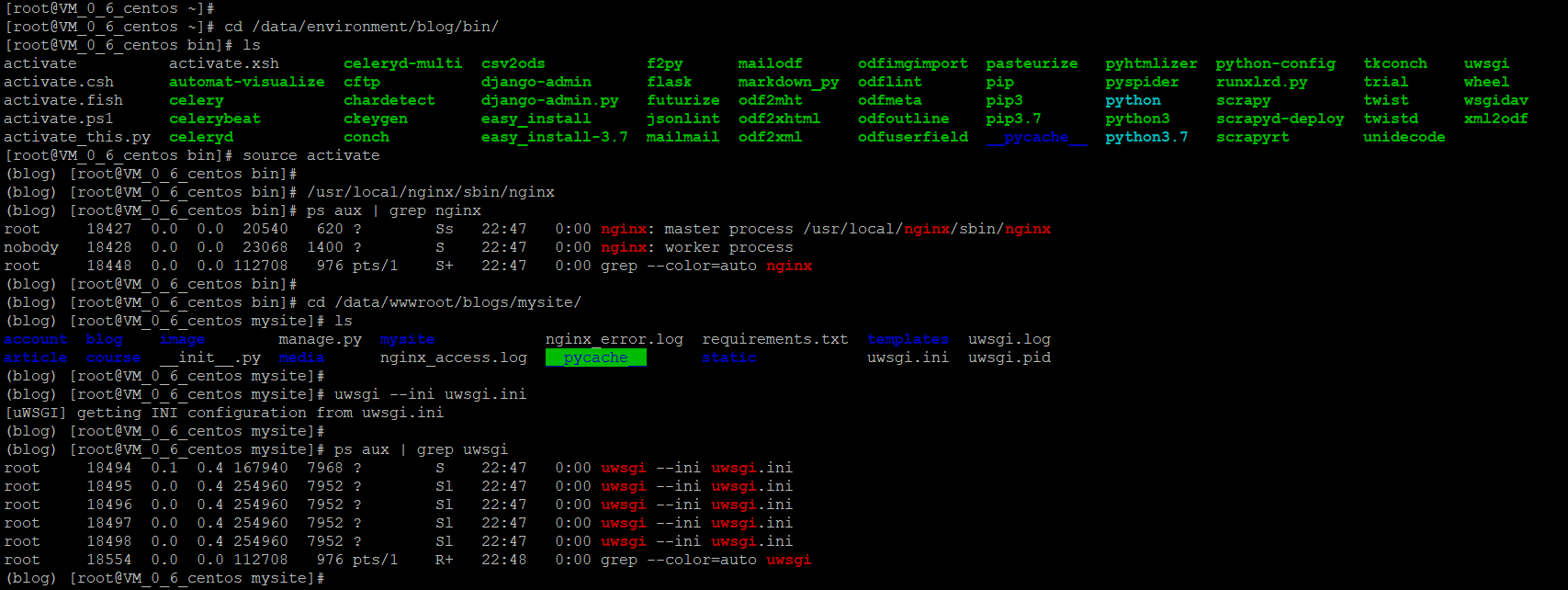
以上步骤都没有出错的话,就在客户端浏览器里访问你的项目地址!(服务器的IP地址:nginx的端口号/项目路径)
如果启动时就报错,查看终端信息,解决错误。
如果终端没有报错,但是浏览时出现500、502等错误,就去项目目录查看nginx日志和uWSGI日志,解决错误。
ps aux命令
a:显示现行终端机下的所有程序,包括其他用户的程序
u:以面向用户的格式显示进程
x:显示所有程序,不以终端机来区分
# 分别查看系统nginx和uwsgi进程信息
ps aux | grep nginx
ps aux | grep uwsgi
# 强制杀死nginx和uwsgi的进程
killall -9 nginx
killall -9 uwsgi
注意:本文归作者所有,未经作者允许,不得转载
原文地址: http://blog.wsmee.com/post/22
版权声明:非商用-非衍生-保持署名| Creative Commons BY-NC-ND 3.0